Jeśli cierpisz na słaby sygnał Wi-Fi i chcesz go wzmocnić inną, aby komputer łączył się z dwiema sieciami Wi-Fi jednocześnie, ale nie wiesz, czy to w ogóle możliwe, przychodzisz we właściwe miejsce .
Łączenie z dwiema sieciami Wi-Fi jednocześnie jest jedną z najskuteczniejszych technik, aby zapewnić, że komputer otrzymuje sygnał internetowy przez cały czas.
Łącząc dwa sygnały Wi-Fi (pochodzące z dwóch oddzielnych połączeń internetowych), zapewnisz stały sygnał internetowy i będziesz mieć lepszą pojemność połączenia.
Większość przeciętnych konsumentów nie ma pojęcia, jak skonfigurować, łączyć i wykorzystywać dwie sieci Wi-Fi jednocześnie. Tutaj wyjaśnimy, jak to osiągnąć, ponieważ naprawdę nie jest to takie trudne.
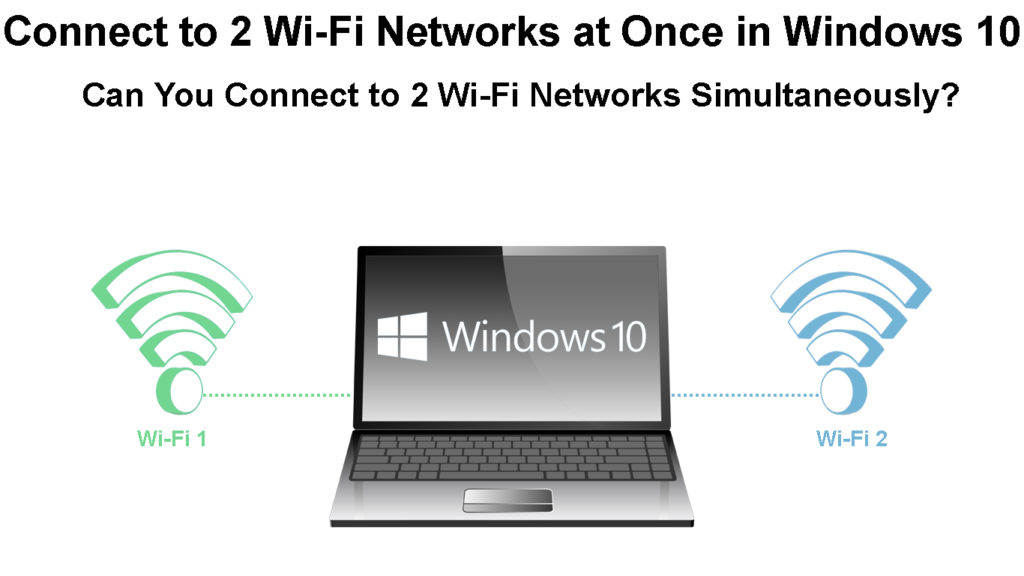
Czy Twój komputer może połączyć się z 2 sieciami Wi-Fi?
O ile twój komputer nie ma dwóch kart Wi-Fi, nie może jednocześnie połączyć się z dwiema sieciami Wi-Fi. Ponieważ większość komputerów i laptopów ma tylko jedną kartę Wi-Fi, można bezpiecznie założyć, że komputer może łączyć się tylko z jednym Wi-Fi na raz. Jeśli jednak kupisz kupon Wi-Fi USB i podłączysz go do komputera, będziesz mieć dwa niezależne interfejsy Wi-Fi i będziesz mógł podłączyć je do dwóch różnych sieci.
Bez żadnych dodatkowych ustawień i zmian komputer nadal nie będzie w stanie korzystać z obu sieci jednocześnie, mimo że masz dwie karty Wi-Fi podłączone do dwóch różnych sieci Wi-Fi. Ale są pewne obejścia.
Jak możesz połączyć dwie sieci w systemie Windows 10?
Pokazamy dwie metody, które pomogą ci w tym zadaniu. W ten sposób, jeśli jeden nie działa, możesz spróbować drugiego.
Pierwsza metoda: Łączenie z dwiema sieciami internetowymi za pomocą routera równoważenia ładunków
Aby połączyć dwie sieci na jednym routerze, musisz mieć router z funkcjami równoważenia obciążenia . Ten rodzaj routera obsługuje łączenie dwóch lub więcej połączeń sieciowych. Musisz tylko potwierdzić, ile połączeń internetowych obsługuje Twój router przed użyciem go do równoważenia obciążenia.
Uwaga: w ten sposób nie łączysz dwóch połączeń Wi -Fi - łączysz/łączysz dwa połączenia internetowe w jedno. Tę scaloną sieć może być następnie bezprzewodowo dystrybuowana na urządzenia (jako jedna sieć Wi-Fi w jednym router Wi-Fi lub punkt dostępu).
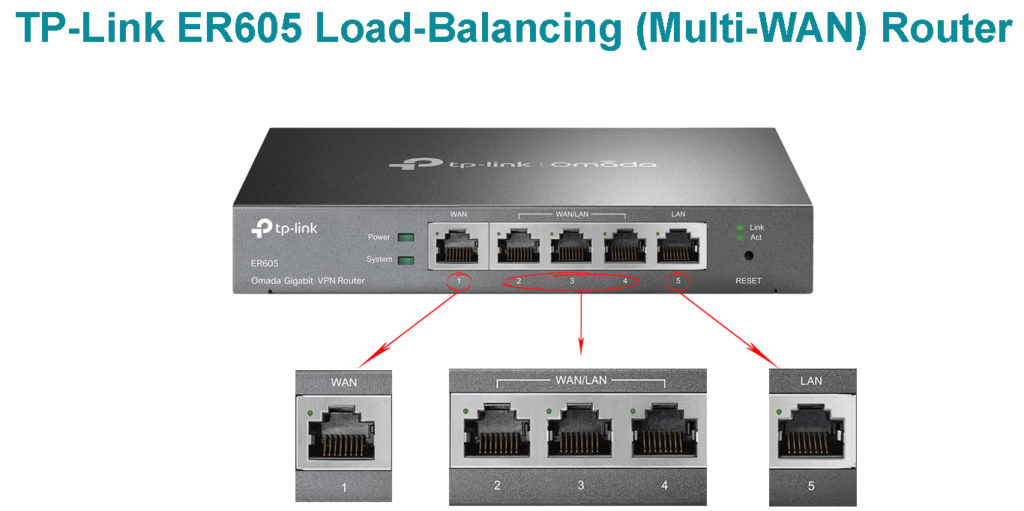
Korzystanie z routera równoważenia obciążenia pomoże Ci zwiększyć przepustowość Internetu poprzez połączenie dwóch połączeń sieciowych (dwa połączenia internetowe ) za pomocą jednego routera. Potrzebujesz tylko dwóch oddzielnych połączeń internetowych i ich kabli LAN, które dołączysz do jednego routera równoważenia obciążenia. W tym celu możesz również użyć dwóch oddzielnych połączeń od tego samego dostawcy usług internetowych lub dwóch oddzielnych połączeń sieciowych od dwóch różnych dostawców usług internetowych. Teraz umieść kable LAN w portach wejściowych routera równoważenia obciążenia.
Co to jest router równoważenia obciążenia?
Następnie będziesz musiał wprowadzić kilka zmian konfiguracyjnych w router, który obejmuje ustawienie routera na połączenie dwóch sieci Wi-Fi.
Myzowanie dwóch połączeń internetowych oznacza scalanie ich za pomocą jednego routera i możesz to zrobić na stronie Ustawienia routerów. Będziesz musiał uzyskać dostęp do tej strony za pośrednictwem przeglądarki internetowej , a ustawienia mogą się różnić w zależności od marki i modelu routera. Możesz je znaleźć w instrukcji dla routera, który otrzymałeś od producenta lub kontaktując się z dostawcą usług internetowych.
TP-Link ER605 Podstawowa konfiguracja do połączenia dwóch połączeń internetowych
Druga metoda: Łączenie z dwiema sieciami Wi-Fi za pomocą oprogramowania Speedify Software
Jeśli chcesz wykorzystać dwie odrębne sieci Wi-Fi na jednym komputerze, możesz je łatwo połączyć za pomocą oprogramowania Speedify. Jednak ta funkcja wymaga podłączenia jeszcze jednego urządzenia do komputera. Mianowicie tylko jedną sieć Wi-Fi można podłączyć do laptopa lub komputera, ponieważ komputer ma zainstalowany tylko jeden adapter sieci bezprzewodowej .
Dlatego musisz uzyskać kolejny zewnętrzny adapter Wi-Fi USB, aby podłączyć do dwóch odrębnych sieci bezprzewodowych na komputerze.

Wszystko, co musisz zrobić, to podłączyć komputer z dowolną z dwóch sieci Wi-Fi. Aby uzyskać dostęp do drugiej sieci Wi-Fi, po prostu dołącz zewnętrzny adapter Wi-Fi do jednego z portów USB komputera. Teraz adapter automatycznie zainstaluje sterowniki. Nie musisz tu nic robić, po prostu poczekaj, aż zainstaluje.
Po zakończeniu instalacji konieczne jest aktywowanie tego Wi-Fi za pomocą ustawień na komputerze.
Otwórz ustawienia, naciskając jednocześnie Win i I przycisk. Otwórz sieciowe menu internetowe po lewej stronie i znajdź kartę Wi-Fi.
Teraz zauważysz opcję Wi-Fi 2 po prawej stronie okna. Włącz go za pomocą przycisku przełączania tam.
Następnie przejdź do paska zadań Windows (znajdujących się na dole ekranu), a z menu rozwijanego dotknij Wi-Fi 2. W ten sposób możesz połączyć się z inną siecią Wi-Fi za pośrednictwem zewnętrznego USB Wi- FI Adapter na systemie Windows 10.
Następną rzeczą, którą musisz zrobić, jest pobranie i zainstalowanie programu Speedify. Możesz go znaleźć na tej stronie https://speedify.com/ .
Aby utworzyć pojedynczy, szybki i niezawodny super połączenie, Pespedify łączy wszystkie połączenia Wi-Fi, które są dostępne dla komputera i mogą być również używane do telefonów komórkowych. W rzeczywistości jest to szybka usługa VPN dla Androida, PC, Mac i iOS. Ponadto zabezpiecza twoje dane osobowe i zabezpiecza cię przed atakami hakerów , wciągania dostawców usług internetowych i innych ryzyka online.
Uwaga: Pamiętaj, że użycie Speedify nie jest bezpłatne. Musisz zapłacić za to, aby użyć go do pełnej pojemności na komputerze. Na komputerze z systemem Windows 10 możesz jednocześnie łączyć wiele sieci Wi-Fi, jeśli masz wersję odblokowaną.
Używanie Speedify do połączenia z dwiema sieciami Wi-Fi jednocześnie
Po otwarciu Speedify jego desca rozdzielcza pokaże obie sieci Wi-Fi, z którymi jesteś podłączony. Twój komputer Windows 10 wybierze tylko ten z lepszą wydajnością.
Po potwierdzeniu, że komputer jest podłączony do 2 sieci Wi-Fi, włącz Speedify. W rezultacie tak zwana procedura mostu Wi-Fi między dwiema sieciami uruchomi się. Będziesz teraz mieć większą przepustowość podczas korzystania z komputera do surfowania po Internecie.
Możesz spojrzeć na deskę rozdzielczą Speedify, aby sprawdzić, czy procedura się powiodła, czy nie. Możesz uzyskać wszystkie potrzebne szczegóły dotyczące dwóch sieci Wi-Fi, zarówno indywidualnie, jak i zbiorowo, tutaj.
Poniższe informacje można zobaczyć na tym pulpicie nawigacyjnym: wykorzystanie danych, prędkość pobierania, prędkość przesyłania i ping .
Wreszcie, gdy nie musisz już korzystać z połączenia sieciowego Bridge Wi-Fi, możesz wyłączyć Speedify.
Wniosek
Chociaż łączenie się z dwiema sieciami Wi-Fi nie jest zbyt skomplikowane jednocześnie w systemie Windows 10, prawdziwe wyzwanie pojawia się, gdy trzeba sprawić, by te sieci Wi-Fi współpracowały.
Jeśli masz dwa połączenia ISP, najlepszym sposobem na połączenie ich wydajności jest użycie routera równoważenia obciążenia. Jednak router równoważenia obciążenia nie pozwala na połączenie z dwiema sieciami Wi-Fi-łączy dwa połączenia internetowe z jednym, co pozwala dystrybuować to połączone połączenie z routerem Wi-Fi lub punkt dostępu Wi-Fi, a następnie podłączyć się do punktu dostępu Wi-Fi, a następnie połączyć Twoje urządzenia do jednego Wi-Fi stworzonego przez ten punkt dostępu Wi-Fi.
Jeśli nie chcesz używać routera równoważenia obciążenia, istnieje inna opcja - za pomocą oprogramowania Speedify. Jednak w tym przypadku musisz być przygotowany na zapłacenie dodatkowego klucza Wi -Fi i podłączenie go do komputera. Będziesz także musiał zapłacić za Speedify. Upewnij się, że masz cały odpowiedni sprzęt przed próbą połączenia dwóch połączeń sieciowych Wi-Fi w systemie Windows 10.
